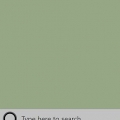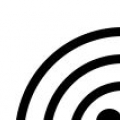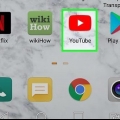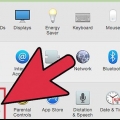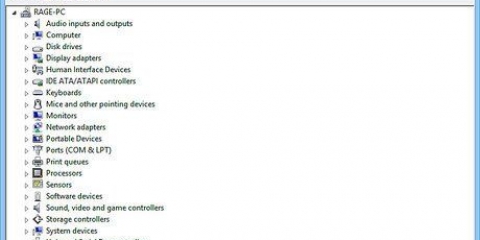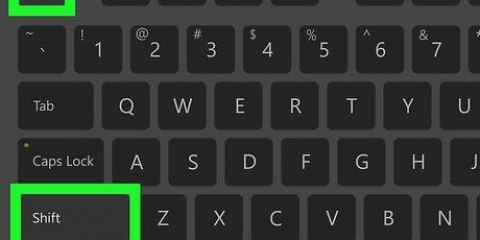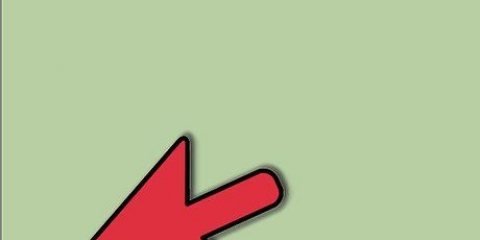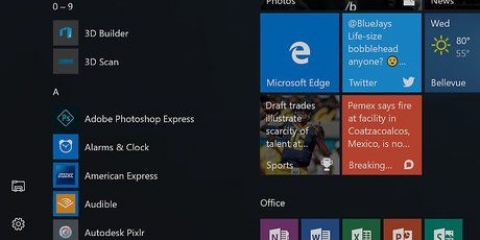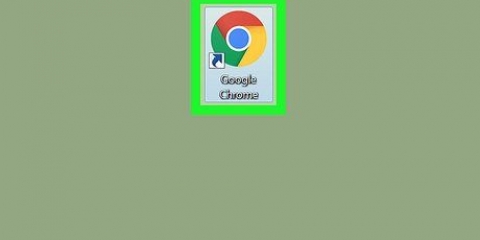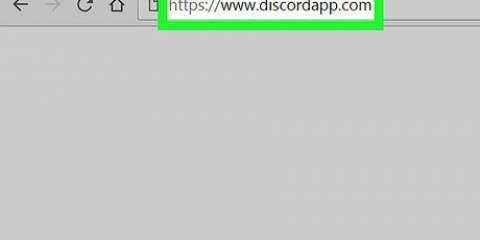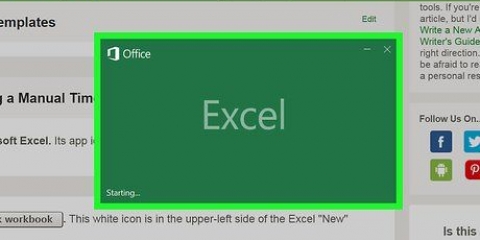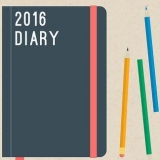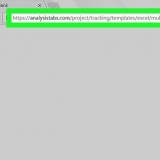Presiona el logo de Windows y presiona R. Esto abrirá el cuadro de diálogo Ejecutar. Luego escribe regeditar y haga clic en Aceptar. Alternativamente, abra el menú Inicio y escriba `regedit` en el campo de búsqueda. Haga clic en el programa Regedit para abrirlo.






El intervalo de sincronización de un día suele ser suficiente para la mayoría de los usuarios. Sin embargo, si necesita una hora muy precisa y su reloj se desvía con frecuencia, entonces una hora es suficiente. Bajo ninguna circunstancia debe tener un servidor de tiempo sincronizado más de una vez cada 15 minutos. Si está interesado en cómo funciona esto, busque `Protocolo de tiempo de red`. Si su computadora no está sincronizando la hora correcta, es posible que deba pedirle al Servicio de hora que use la configuración SpecialPollInterval. también mira este enlace para instrucciones.
Cambia el intervalo de sincronización de tiempo en tu pc
Contenido
El reloj de su computadora puede estar entre unos segundos y unos minutos atrasado o adelantado con respecto a la hora correcta. Es por eso que Windows incluye un programador de tiempo para sincronizar automáticamente su reloj, que se puede encontrar en la pestaña Hora de Internet en la configuración de fecha y hora. El intervalo predeterminado para este proceso es una semana (604.800 segundos). No hay forma de cambiar este intervalo a través de la interfaz de usuario, pero debe hacerse a través del editor de registro (Regedit).
Pasos

1. Abrir Sincronización de hora de Internet. Lo haces a través de Establecer fecha y hora. Para hacer esto, primero haga clic en el Panel de control, o a través de la hora en la barra de tareas, y luego en `Cambiar la configuración de fecha y hora...`, después de lo cual hace clic en la pestaña `Tiempo de Internet`.
- Confirme que la computadora está configurada para sincronizarse automáticamente.

2. Abra el Editor del Registro. Hay varias formas de hacer esto, así que elija la que le resulte más fácil. Si ve un cuadro de diálogo de Control de cuentas de usuario, haga clic en `Sí`.

3. Vaya a HKEY_LOCAL_MACHINESYSTEMControlSet001servicesW32TimeTimeProvidersNtpClient. Haga clic en las flechas al lado de los iconos de las carpetas para llegar a los directorios correctos. Es posible que tenga que desplazarse un poco cuando llegue a la tecla SISTEMA.

4. Haga clic con el botón derecho en la clave SpecialPollInterval y haga clic en Modificar.

5. Convierte el tiempo deseado a segundos. Puede hacerlo rápidamente a través de Google o un sitio web como surf fácil.

6. Haga clic en Decimales. Luego ingrese su intervalo en segundos (sin comas) y haga clic en Aceptar.

7. Cierra el Editor del Registro.

8. Abrir Establecer fecha y hora. Haga clic en Hora de Internet, haga clic en `Cambiar configuración` y luego en `Actualizar ahora`. Esto sincronizará tu reloj al instante. Haga clic en Aceptar para cerrar el cuadro de diálogo.

9. Comprueba si tu nuevo intervalo de sincronización funciona. Si es así, la próxima sincronización debe ocurrir exactamente en el intervalo desde el momento en que se sincronizó por última vez.
Consejos
Advertencias
- Tenga en cuenta que se tarda unos segundos en sincronizar la hora. Entonces no tiene sentido establecer el intervalo en un segundo. Esto causa una carga innecesaria en su computadora, porque el programa de sincronización se ejecuta continuamente.
Artículos sobre el tema. "Cambia el intervalo de sincronización de tiempo en tu pc"
Оцените, пожалуйста статью
Similar
Popular